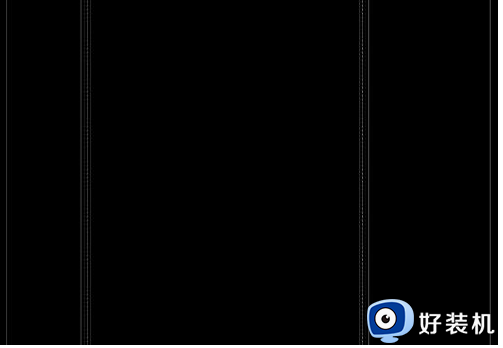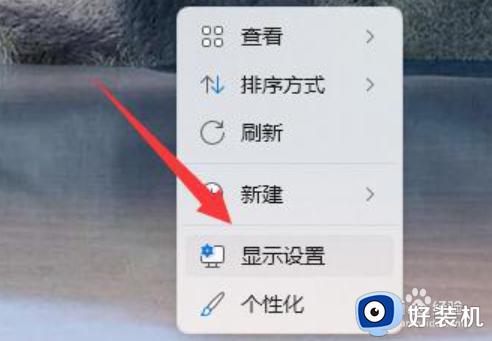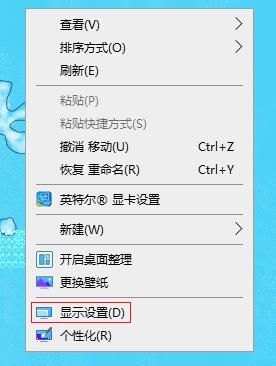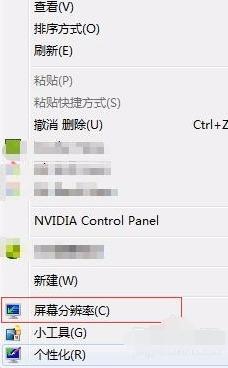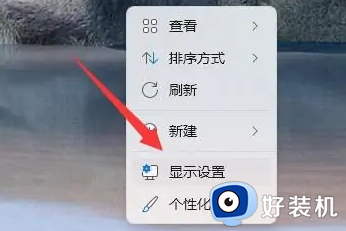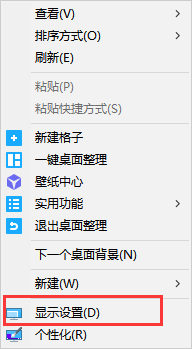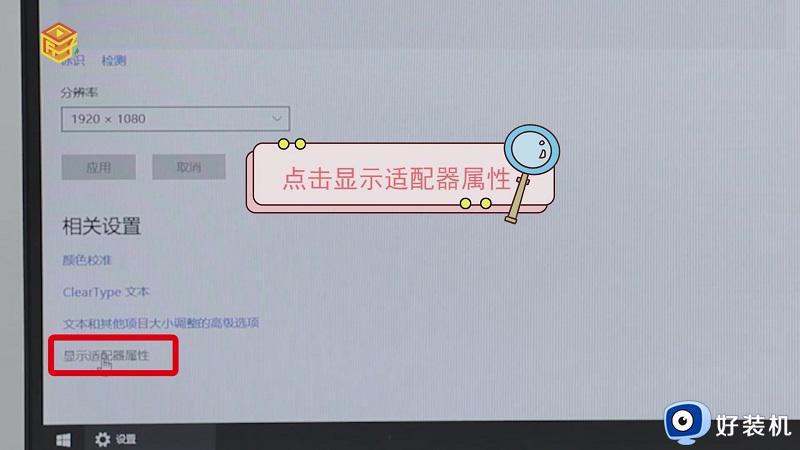电脑闪烁黑屏的解决教程 电脑闪屏是什么原因,怎么解决
时间:2020-12-16 14:21:43作者:huige
想必大家在使用电脑的时候,也会碰到这样一个情况,就是电脑突然闪烁黑屏,看着非常不舒服,重启之后使用一会还是会出现一样的问题。那么电脑闪屏是什么原因,怎么解决呢?导致这样问题的原因有多种,接下来给大家讲解一下电脑闪烁黑屏的解决教程供大家参考吧。
具体步骤如下:
原因一:屏幕刷新率过低
检查屏幕刷新率过低问题:
1、在电脑桌面空白处,鼠标右键单击进入【屏幕分辨率】。
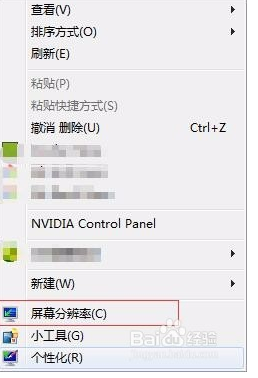
2、点击【高级设置】点击【监视器】下面的屏幕刷新频率为【60】则为正常的,反之则需要设置成60。
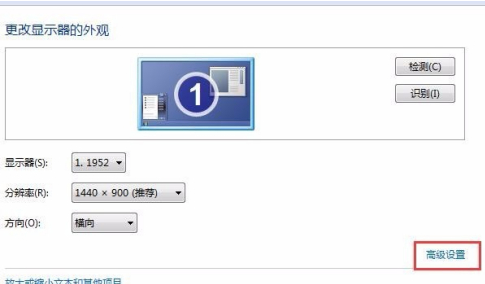
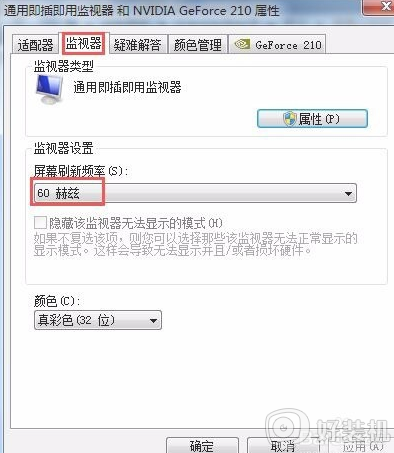
问题二:显卡驱动问题
检查显卡驱动是否安装正确:
1、下载驱动安装软件,如下图所示,百度搜索【鲁大师】。
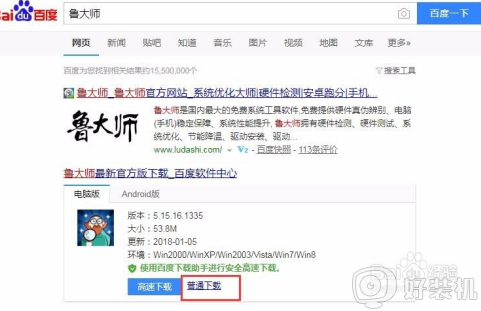
2、等待安装完成后,会自动运行并扫描是否有需要安装的软件。
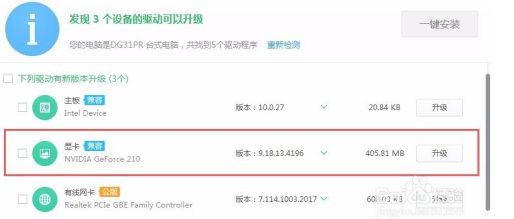
注意:不需要更新驱动
下图是正常的,如果有提示未安装的显卡驱动,则需要下载安装即可,安装完重启电脑
问题三:硬件问题
1、建议去指定的售后服务商检查故障问题,一般都是显卡排线出现问题。或者是显示屏出现问题。也有可能是内存问题。排线图。
上述给大家讲解的就是电脑闪烁黑屏的解决教程,如果你有遇到相同情况的话,不妨可以学习上面的方法步骤来进行解决吧。